주로 하이킹, 달리기, 싸이클링 등의 운동을 기록하고 지도상에 공유하는 등의 노력을 통해 건강을 관리하는 스트라바의 PC용 홈페이지에 방문하여 회원가입 후 최초 사용하는 방법에 대해서 확인해 보겠습니다.
스트라바 PC 홈페이지 회원가입 방법
검색엔진에서 스트라바로 검색해서 찾으면 Strava 달리기, 싸이클링, 하이킹 앱으로 홈페이지를 발견하실 수 있습니다. 로그인 없이 이용할 수 있는 서비스가 없기 때문에 페이스북, 구글계정으로 가입하거나 애플 계정 또는 사용 중인 다른 이메일 계정을 사용하여 가입하는 것도 가능합니다.

스트라바의 가입 화면에 가장 먼저 보이는 페이스북 계정으로 가입하기를 눌러 진행해 보았습니다. 가입 시 생년월일을 먼저 입력한 다음 동의하고 가입하기를 눌러주신 다음 이어서 페이스북에 로그인이 필요합니다.

다음은 스트라바에서 가입하고자 하는 고객의 개인정보에 대한 액세스 권한을 요청하는 화면으로 진행됩니다. 이름과 프로필 사진, 이메일 주소 등의 정보에 접근을 허용하기 위해 '동의하고 계속하기'를 눌러주시면 됩니다.

액세스 권한을 허용하는 것을 동의한 다음은 프로필 생성하기 화면으로 넘어갑니다. 이름과 성을 그대로 가져오기 때문에 노출을 꺼리는 분은 닉네임 등으로 적절하게 수정하시면 됩니다.

계속을 눌러주면 이제 가입 절차는 완료되었으며 스트라마의 홈페이지 메인 화면이 조회됩니다. 만약 페이스북으로 가입하시는 분이라면 페이스북 친구를 스트라바에서도 팔로우하고 서로의 활동을 공유하기 위해 추가로 페이스북으로 연결하는 것이 필요합니다만 지금 당장이 아리라 나중에도 확인이 가능합니다.
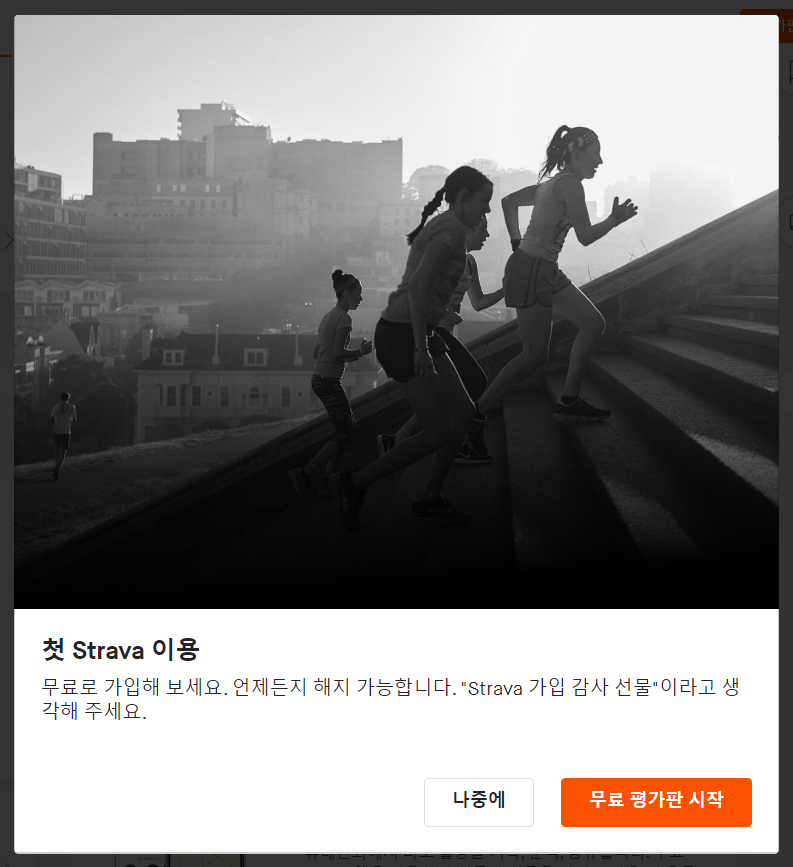
스트라바 PC 홈페이지 시작 및 최초 사용법
스트라바에 회원가입 후 바로 30일간의 무료 평가판 시작이 가능합니다. 또한 무료 평가판 시작도 스트라바 홈페이지에 대한 학습을 좀 더 진행한 후 나중으로 미뤄둘 수도 있습니다. 홈페이지 상단 우측에 보이는 무표 평가판 시작이라는 버튼을 언제든 클릭해서 진행하시면 됩니다.

그럼 평가판을 시작하기 전에 이용할 수 있는 메뉴들을 확인해 보겠습니다. 먼저 상단 메뉴 구성을 확인하면 대시보드, 트레이닝, 탐색과 챌린지로 되어 있고 본인 프로필을 클릭하면 친구 찾기, 내 프로필, 설정 등의 메뉴로 이동이 가능합니다.
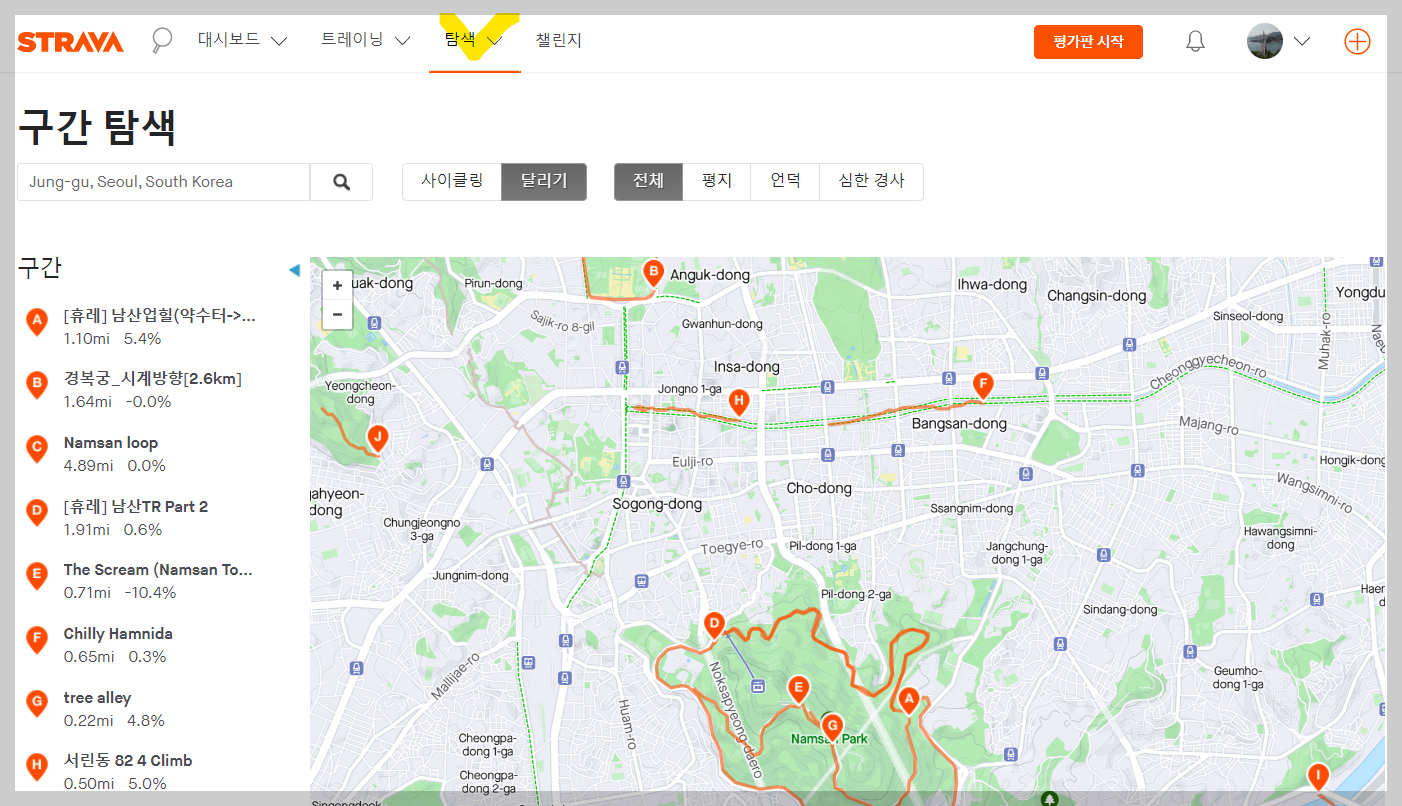
현대 트레이닝한 내역이 없기 때문에 대시보드와 트레이닝 메뉴에서 이용할 수 있는 것이 없습니다. 그러나 구간과 선수 탐색 및 클럽 검색과 현재 진행 중인 챌린지 대회에 대한 정보들은 가입 이후에도 바로 이용할 수 있는 서비스들입니다.

스트라바 PC 홈페이지 회원가입 및 최초 사용법 요약
스트라바 PC용 홈페이지를 찾은 후 페이스북과 같은 SNS로 간편 가입을 먼저 해보았습니다. 간편 가입을 이용한 프로필 생성하기는 성, 이름 및 성별 정도의 간단한 개인정보만 입력하기 때문에 빠르게 시작할 수 있었습니다.
무료 평가판을 시작하지 않고 이용할 수 있는 서비스가 제한적이기 때문에 추가로 스트라바 모바일 앱을 설치하여 앱과 PC 상에서 공유할 수 있는 트레이닝 정보가 있는지 이어서 확인해보고자 합니다.
스트라마 모바일 앱 설치와 체험판 이용에 대해서는 추가로 체험한 내용에 대해 포스팅하고자 합니다. 그럼 아직 스트라바를 시작하지 못한 분들에게 모바일 앱이 아닌 PC 홈페이지로 가입하고 시작하는 방법에 대해 참고가 되셨으면 합니다.
▶ 스트라바 모바일 앱 관련 글 바로가기
[건강 미용 피트니스] - 스트라바 모바일 앱 기초 사용법
스트라바 모바일 앱 기초 사용법
스트라바 모바일 앱을 설치하고 스마트 워치와 같은 기기의 연결 그리고 운동할 스포츠 종목을 선택해서 운동한 기록을 저장하는 방법 등 기초 사용법에 대해서 알아보겠습니다. 스트라바 모바
fiftylove.tistory.com
▶ 걷기 달리기 등 건강관리 앱 관련 글 바로가기
[건강 미용 피트니스] - 런데이 달리기 앱 설치 및 운동 정보 최초 설정 방법
런데이 달리기 앱 설치 및 운동 정보 최초 설정 방법
달리기 측정과 기록 관리와 체계적인 러닝 훈련을 돕는 앱인 런데이 모바일 앱을 설치하고 걷기 달리기 등의 운동을 시작하기 전에 운동 정보를 최초 설정하는 방법에 대해서 알아보겠습니다.
fiftylove.tistory.com
[건강 미용 피트니스] - 더헬스 건강관리 앱 기초 사용법 (The Health)
더헬스 건강관리 앱 기초 사용법 (The Health)
삼성생명이 만든 건강관리 앱인 더헬스를 설치하고 가입한 후 삼성 헬스 연동과 건강관리 목표 설정 등 필요한 초기 앱 설정을 하는 방법에 대해 알아보겠습니다. 더헬스 건강관리 모바일 앱 설
fiftylove.tistory.com
[건강 미용 피트니스] - 구글 피트니스 사용법 (건강 앱 설치 및 활동 목표 설정)
구글 피트니스 사용법 (건강 앱 설치 및 활동 목표 설정)
구글 피트니스 사용법 중 건강 앱 설치 및 활동 목표 설정 방법에 대해서 알아보겠습니다. 피트니스 앱을 처음 설치 후 키, 체중과 같은 내 정보 설정을 통해 초기 설정 과정도 완료하실 수 있습
fiftylove.tistory.com
[건강 미용 피트니스] - 온서울 건강온 앱 설치 후 회원가입 및 사업신청 방법
온서울 건강온 앱 설치 후 회원가입 및 사업신청 방법
스마트 밴드인 서울온밴드를 착용하고 걷기 시에 걸음 수, 운동량, 칼로리, 심박수 정보를 수집하여 축적된 나의 건강 데이터를 통해 건강을 관리할 수 있는 온서울 건강온 앱의 설치와 회원가
fiftylove.tistory.com
[건강 미용 피트니스] - 삼성헬스 걸음 수 자동 및 수동 측정 방법 (삼성 갤럭시 걷기 앱 사용법)
삼성헬스 걸음 수 자동 및 수동 측정 방법 (삼성 갤럭시 걷기 앱 사용법)
삼성 갤럭시 폰을 쓰는 분들은 거의 삼성헬스로 하루의 걸음 수를 자동으로 측정하고 계시지 않을까요? 그런데 자동 걸음 수 측정시 불필요한 움직임까지 모두 카운트하기 때문에 걷기 운동시
fiftylove.tistory.com
'건강 미용 피트니스' 카테고리의 다른 글
| 삼성헬스 스트라바 연동 방법 (건강 데이터 공유) (0) | 2023.01.27 |
|---|---|
| 스트라바 모바일 앱 기초 사용법 (0) | 2023.01.24 |
| 영어 혼자 공부하기 듀오링고 학습 방법 (duolingo) (0) | 2023.01.19 |
| 런데이 달리기 앱 설치 및 운동 정보 최초 설정 방법 (0) | 2022.10.24 |
| 더헬스 건강관리 앱 기초 사용법 (The Health) (1) | 2022.09.29 |




댓글